AnyMP4 MTS 変換 Macにより、MacでMTS、M2TSとTSをMP4、MOV、WMV、M4V、FLV、AVI、MPEG、3GP、MP3、MP2、M4Aなど、ほぼすべての汎用動画形式に変換できます。このソフトで、MTS動画ファイルから音声を取り出し、AAC、OGG、WAV、WMAなど、お好きな音声形式として保存することも可能です。変換した音声ファイルをiPad、iPhone、iPodで楽しむこともできます。
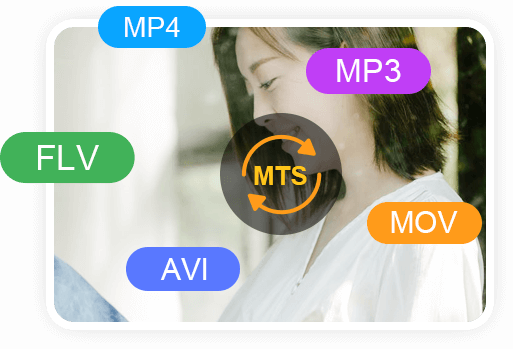
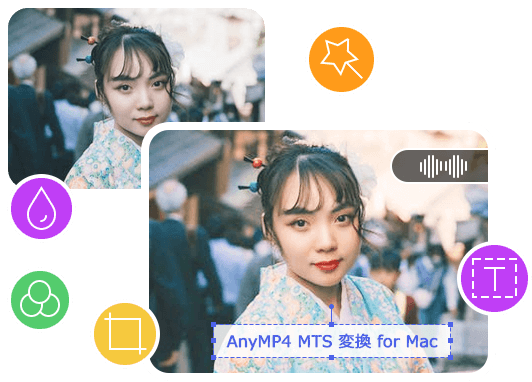
AnyMP4 MTS 変換 Macは強力的な編集機能があって、動画効果を改善できます。例えば、ビデオの開始時間と終了時間を設定して、ビデオの任意のセグメントをカットして変換できます。動画のフレームをクロップして黒い縁や余計な部分を削除することも可能です。このほか、必要に応じて、ビデオに文字や画像のようなウォーターマークを追加でき、其の透明度、大きさ、位置を調整することも可能です。さらに、複数のビデオクリップを単一のビデオファイルに結合、出力もできです。
AnyMP4 MTS 変換 Macはビデオの輝度、飽和度、コントラスト、色相、ボリュームを設定して、映像効果を最適化できます。また、プロフィール設定ウィンドウでは、ビデオのエンコード、解像度、ビットレート、フレームレート、アスペクト比及びオーディオのビットレート、エンコード、チャンネルとサンプルレートを調整して、より良く出力ビデオを獲得できます。
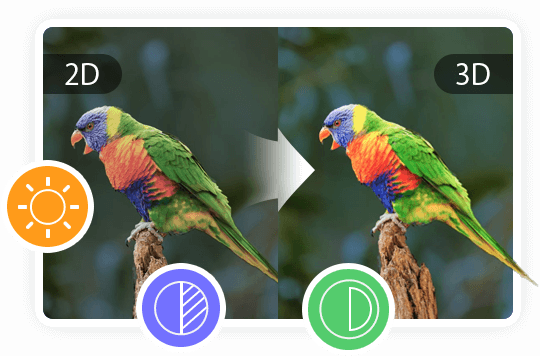
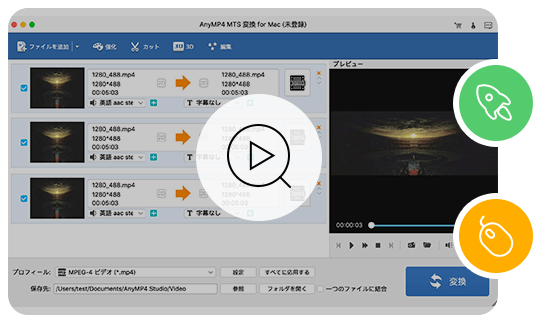
プレビューウィンドウでは、ソースビデオと出力動画効果をプレビューでき、お好きなスクリーンがあったら、スナップショット撮って、画像として保存できます。このほか、バッチ変換をサポートしますので、複数のファイルを同時に変換でき、ユーザーが一回の変換で、幾つかのファイルを取得でき、大幅に変換時間を節約できます。ユーザーフレンドリーなデザインで、パソコン初心者でも経験者でも簡単に操作できます。
ステップ 1. ソフトを起動して、「ファイルを追加」ボタンをクリックして、MTS動画を追加してください。
ステップ 2. そして、「編集」機能で動画効果を調整したり、「カット」機能で動画の長さを調節したりできます。
ステップ 3. 最後、「プロファイル」から希望の形式を選択して、「変換」ボタンをクリックするといいです。
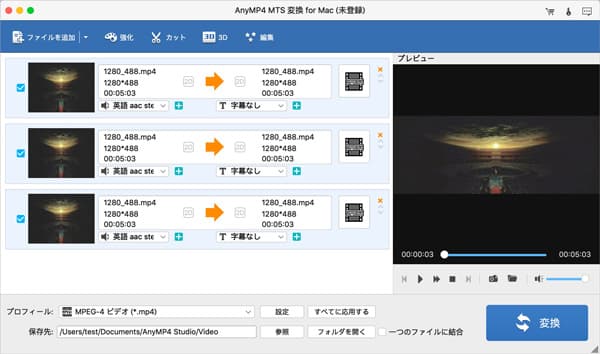
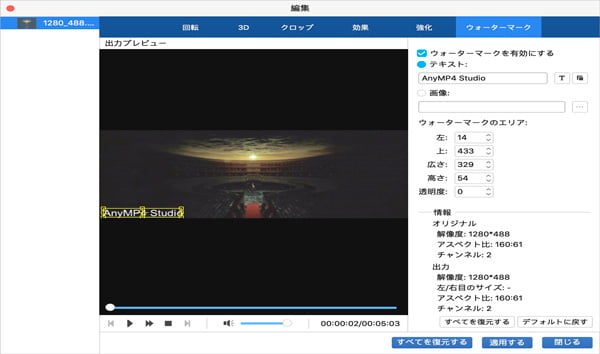
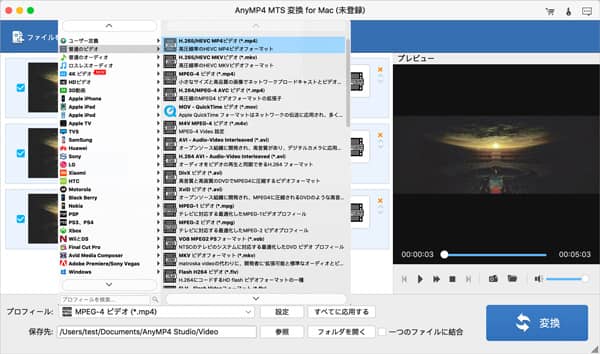




最高な画面録画ソフトとして、簡単にスクリーンとカーソルの動きを録画できます。直感的且つユーザーフレンドリーのインタフェースを持って、初心者も気軽く利用できます。
PCでブルーレイディスク/フォルダ/iSOイメージを再生します。ブルーレイディスク/フォルダ/iSOイメージファイルを再生だけでなく、MP4、FLV、MTSなどの再生も対応できます。
ブルーレイをMP4、AVIなどの標準動画及びHD ビデオに変換、リッピングできます。ブルーレイを3D 動画にもリッピング可能で、トッ プ/ボトム、アナグリフなどの3Dモードを利用可能です。